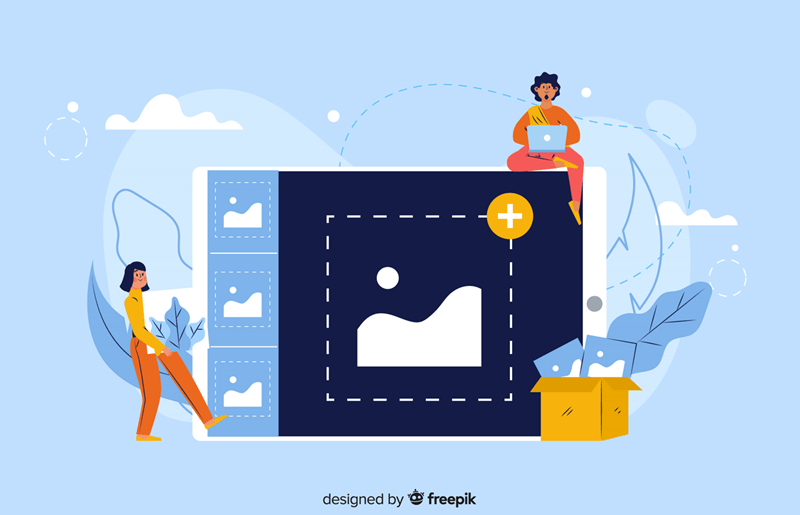
känner du att ditt foto inte har rätt storlek? Du kanske undrar hur du ändrar storleken på din bild på din Windows-dator eller Mac. Att justera storleken på en bild är faktiskt väldigt enkelt, och du kan göra det gratis. Följ bara instruktionerna nedan, och du får lära dig att ändra storlek på bilder snabbt och enkelt!
prova dessa gratis verktyg:
- Adobe Spark (rekommenderas & gratis)
- Paint-appen (för Windows-användare)
- Photos-appen (för Windows-användare)
- Preview-appen (för Mac-användare)
Adobe Spark
Adobe Spark är en integrerad webb-och mobillösning som gör att du kan skapa och dela din visuella berättelse från vilken enhet som helst. Och naturligtvis kan du ändra storlek på bilden med Spark snabbt och enkelt!
du kan följa instruktionerna nedan för att anpassa bildstorleken med Spark:
- besök den officiella webbplatsen för Adobe Spark med din stationära webbläsare.
- klicka på Starta nu.
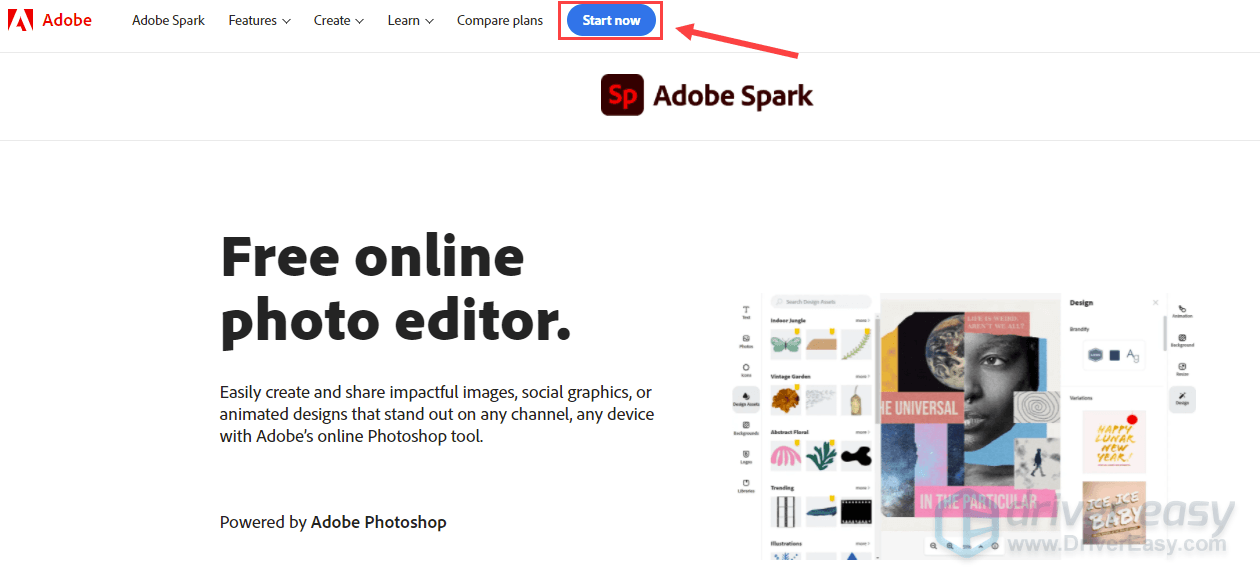
- Spark låter dig ställa in en anpassad storlek i bredd och höjd, och det ger dig också olika mallar som populär, SOCLIAL POST, PRINT, SOCIAL profil och STANDARD.
i den populära mallen kan du hitta storleksalternativen som Square, Instagram Story, Facebook, Youtube thumbnail, Poster och Landscape.
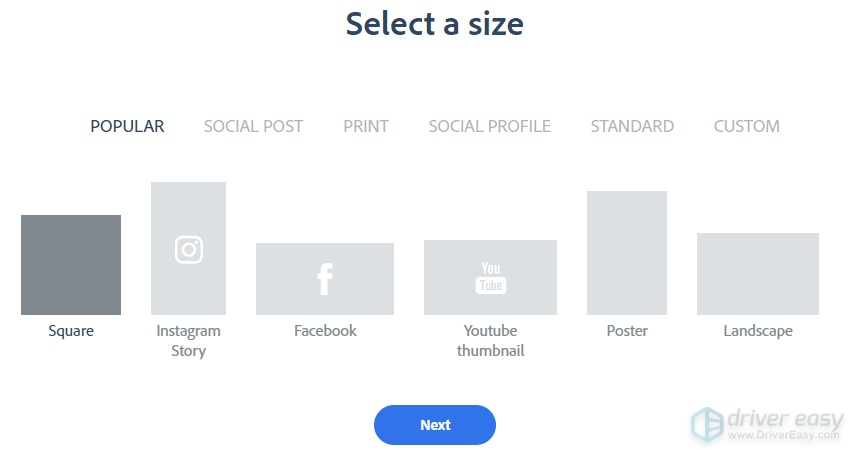
om du vill ladda upp din bild till sociala medier plattformar som Instagram, Facebook, Pinterest, Youtube, LinkedIn, Snapchat eller Twitter, kan du hitta olika storleksalternativ på fliken SOCIAL POST.
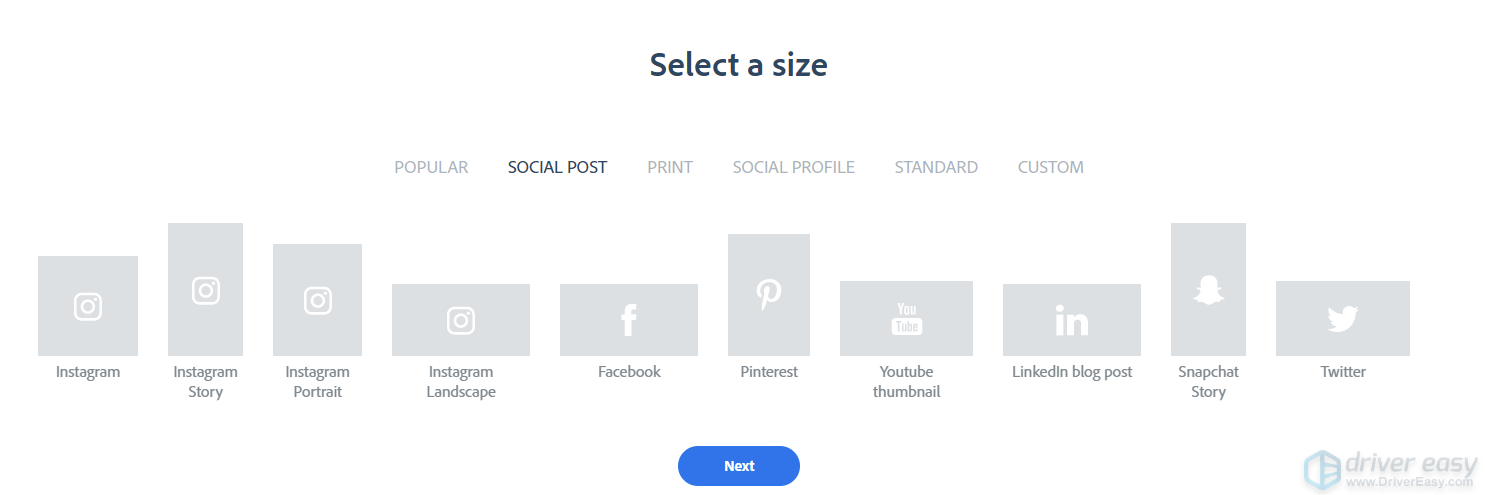
här vill jag ställa in en anpassad storlek och klicka på Nästa.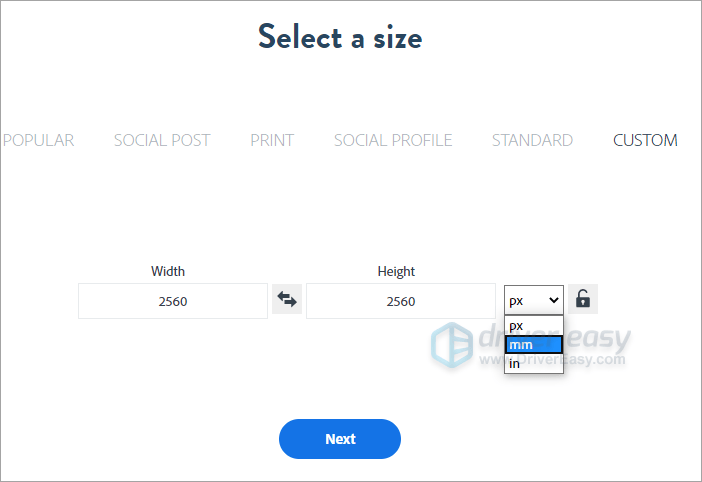
- klicka på Ladda upp för att ladda upp bilden du behöver ändra storlek på.
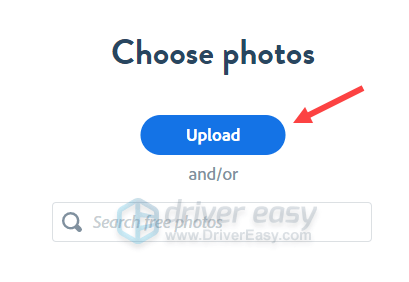
- klicka på Nästa när din bild laddas upp till Spark.
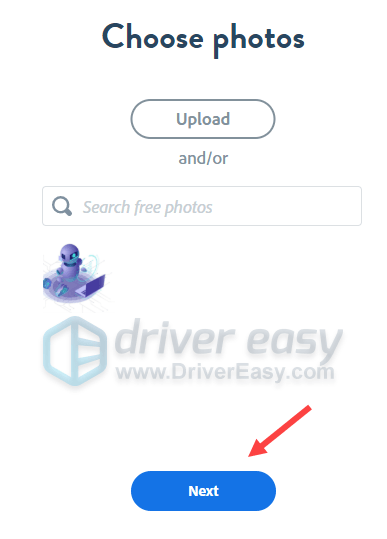
- markera textrutan och klicka på papperskorgen för att ta bort texten.
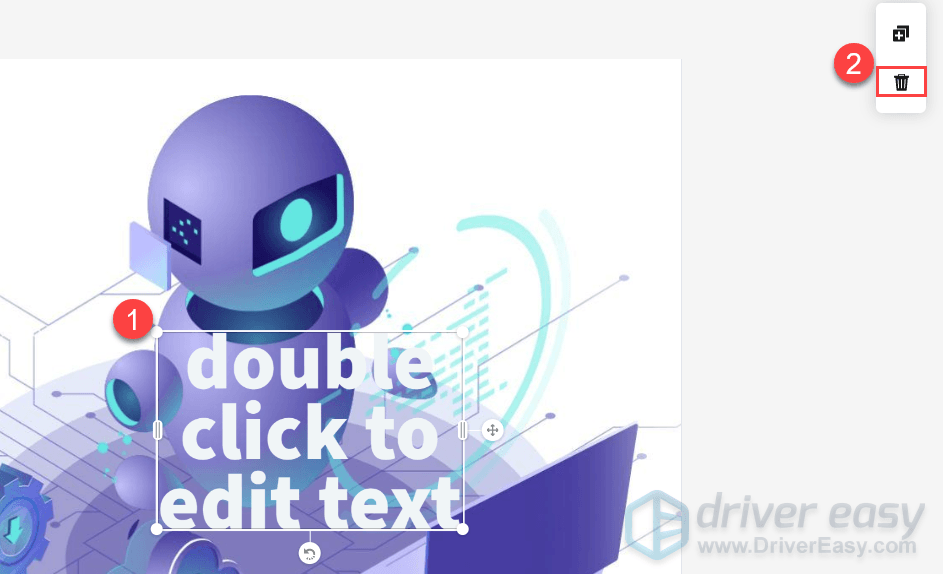
- klicka på Ändra storlek.
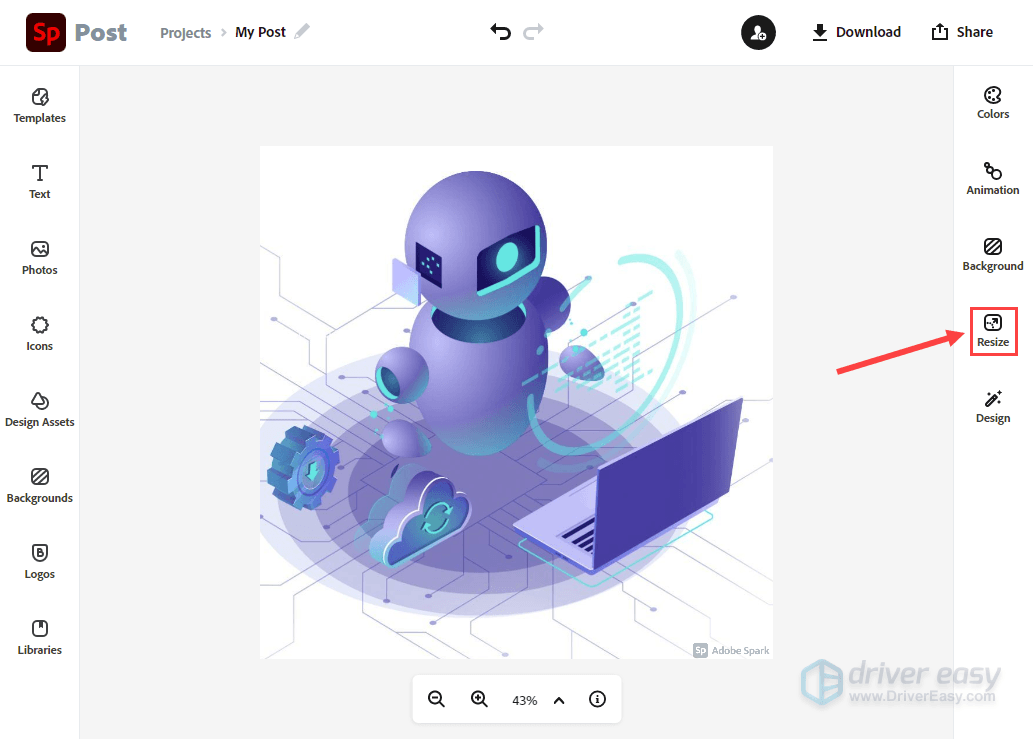
- Ställ in en anpassad storlek eller använd olika mallar på din bild för att förhandsgranska effekten.
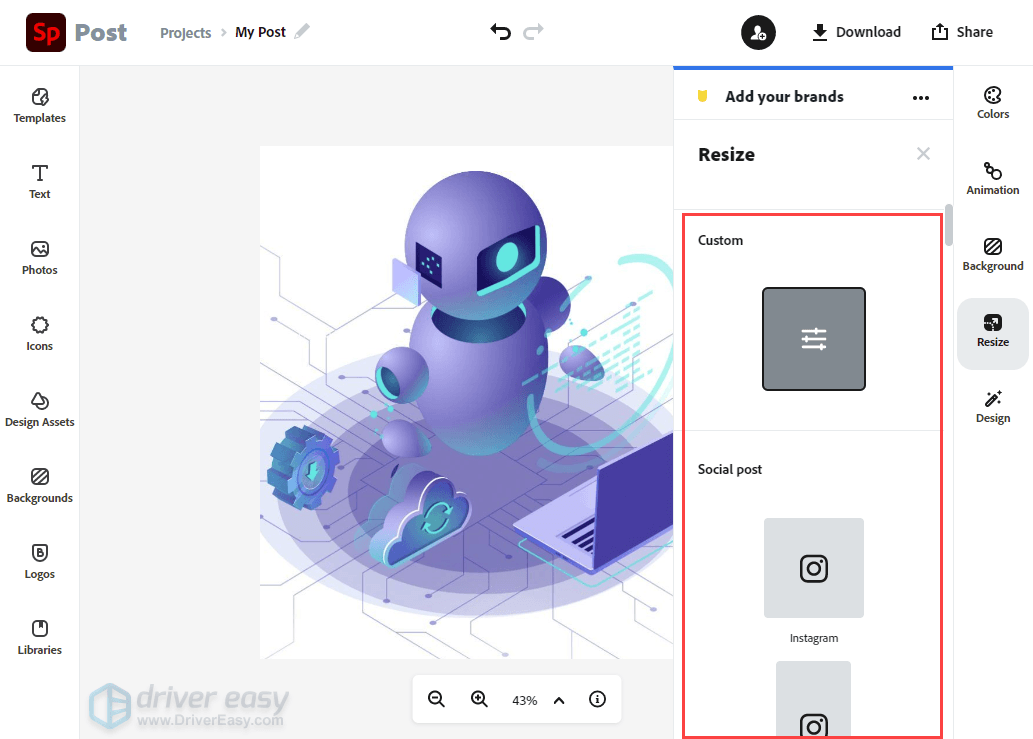
- klicka på Hämta i det övre högra hörnet, välj filtypen för din storleksändrade bild och klicka på Starta Nedladdning för att spara den storleksändrade bilden på din lokala enhet. Om du vill dela den klickar du bara på knappen Dela.
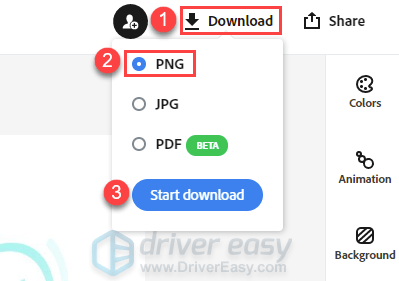
nu har den här bilden ändrats.
Paint-appen (för Windows-användare)
Paint-appen är ett inbyggt verktyg på din Windows-dator som kan hjälpa dig att ändra storlek på iamges. Följ bara stegen nedan för att ändra storlek på en bild i Paint-appen:
- högerklicka på bilden du vill ändra storlek på och välj sedan Redigera.
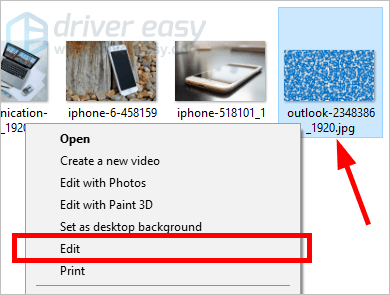
- Klicka På Ändra Storlek.
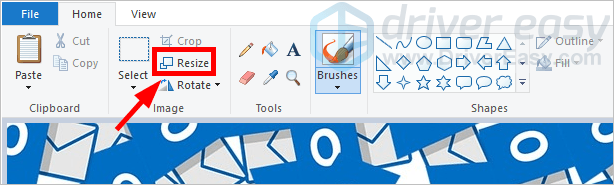
- ange procent eller hur många pixlar du vill ändra storlek på din bild med. Klicka sedan på OK.
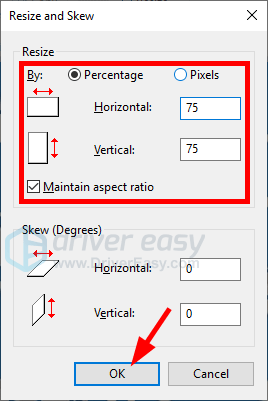
- klicka på Spara-knappen för att spara den ändrade bilden.
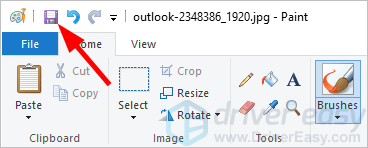
nu har den här bilden ändrats.
Photos-appen (för Windows-användare)
Photos-appen är en annan inbyggd app på Windows OS som kan hjälpa dig att ändra storlek på en bild. Om du föredrar att ändra storlek på iamge med appen Foton, följ bara stegen nedan:
- dubbelklicka på bilden du vill ändra storlek för att se den i appen Foton. Om Pototo-appen inte är standardappen för att öppna bildfiler kan du högerklicka på bilden och välja Öppna med > foton.
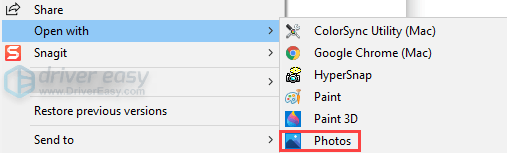
- klicka på de tre punkterna i det övre högra hörnet och välj Ändra storlek.
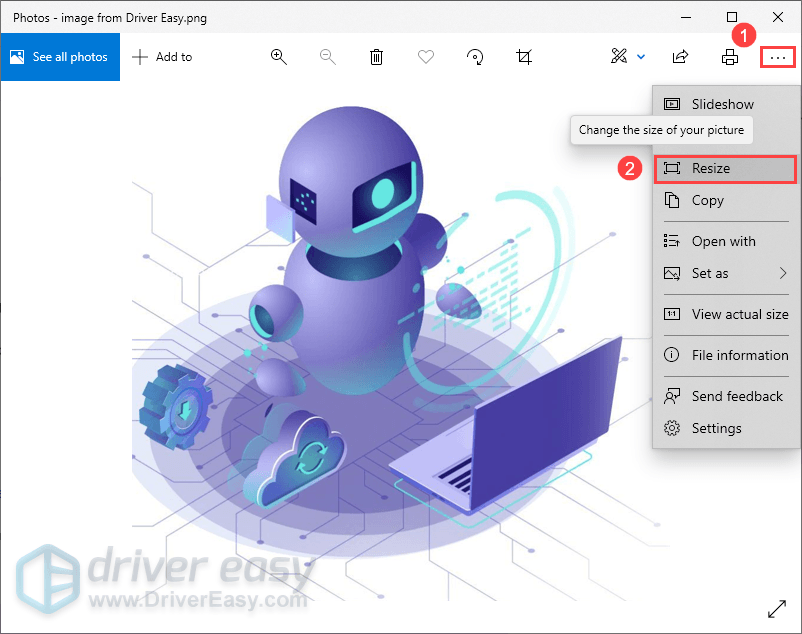
- Välj Definiera anpassade dimensioner för att ställa in en ny bredd och höjd på bilden.
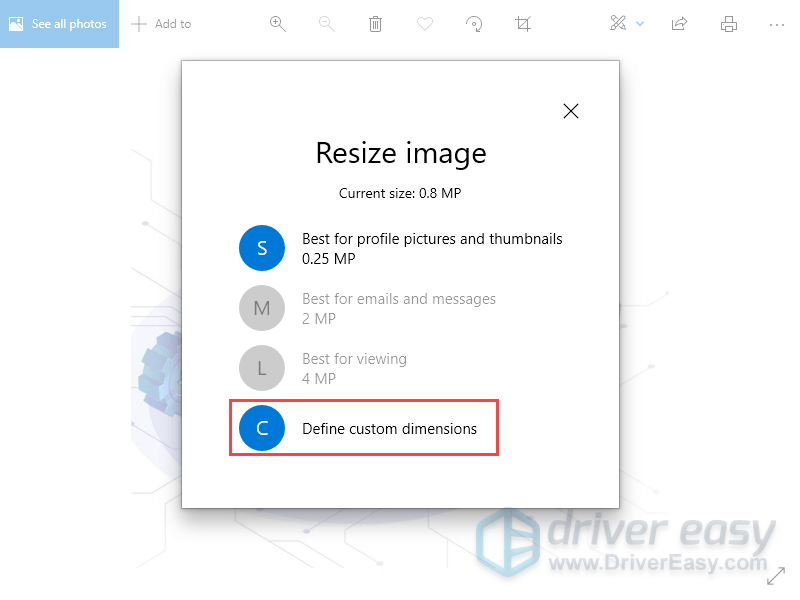
- klicka på Spara storleksändrad kopia och du får en storleksändrad kopia av iamge.
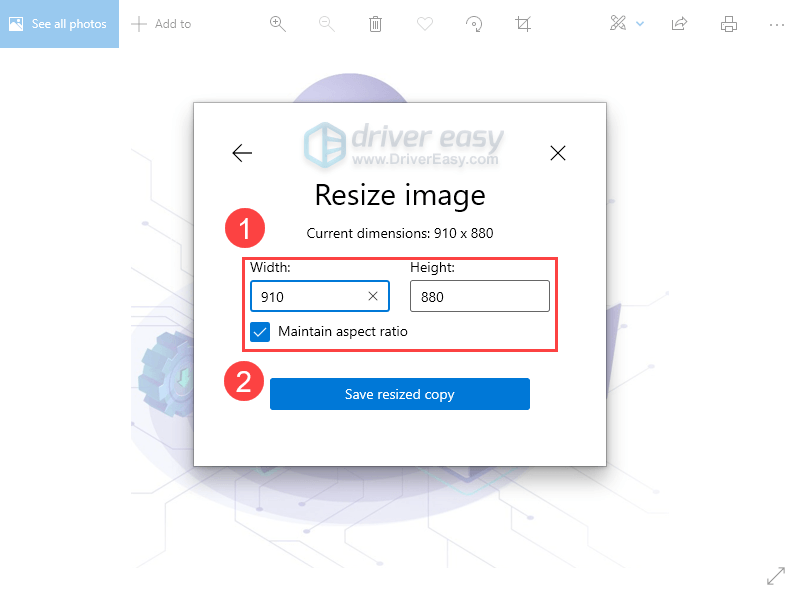
det är det!
förhandsgranskningsappen (för Mac-användare)
om du är på en Mac-dator finns det också ett gratis sätt för dig att ändra storlek på bilder:
- öppna appen Foton på din Mac.
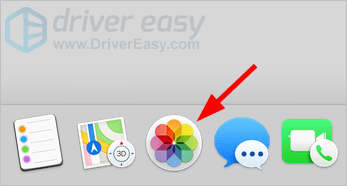
- högerklicka på bilden du vill ändra storlek på och välj sedan Redigera med > förhandsgranska.
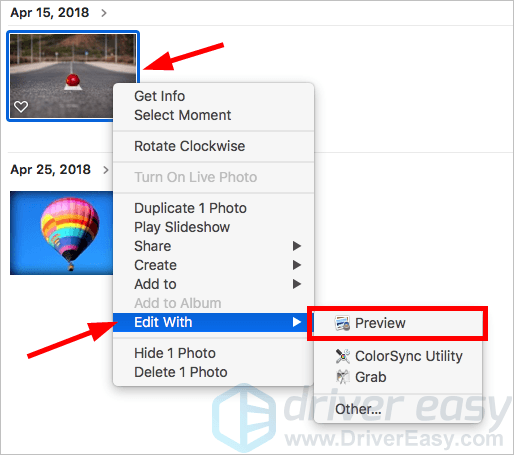
- klicka på knappen Visa Markeringsverktygsfält.
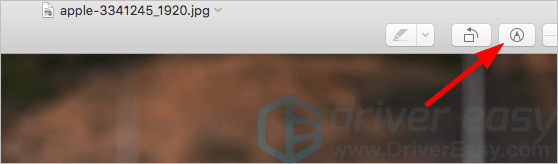
- klicka på ikonen justera storlek.
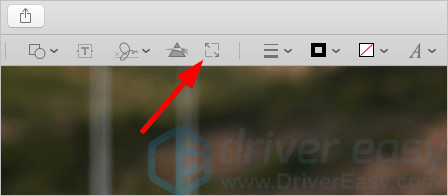
- välj den bredd och höjd du vill ändra din bild till och klicka sedan på OK.
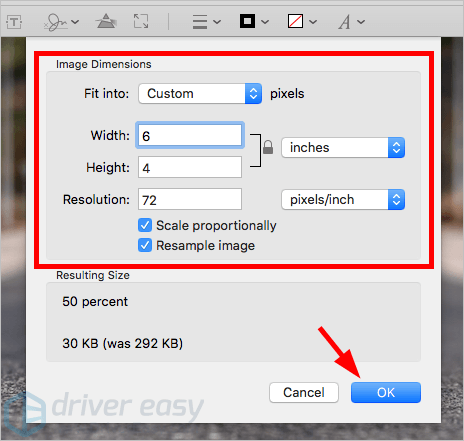
nu har den här bilden ändrats.